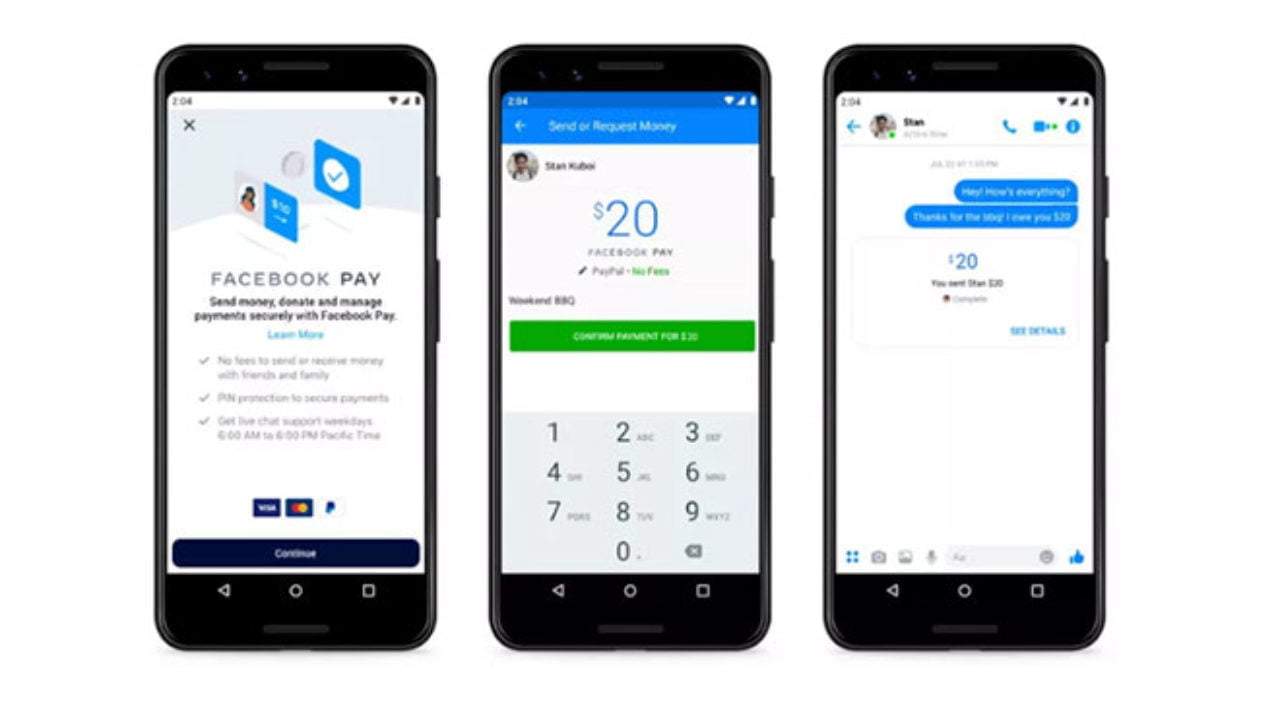Wenn Sie nicht wissen, wie Sie Facebook Pay eine Zahlungsmethode hinzufügen können, helfen wir Ihnen weiter. Vor einiger Zeit hat Facebook einen eigenen Shop namens Marketplace eingeführt. Dank dieses Shops können Benutzer des sozialen Netzwerks Einkäufe tätigen, ohne die Website zu verlassen. Um diese Einkäufe zu bezahlen, müssen Sie Ihrem Konto eine Zahlungsmethode hinzufügen.
- Wie können Sie sehen, wie viel Zeit Sie auf Facebook verbringen?
- Wie kann ich eine gelöschte E-Mail in Google Mail wiederherstellen?
- Wie stelle ich das Standard-USB-Verhalten unter Android ein?
Letztes Jahr kam das eigene Zahlungssystem des sozialen Netzwerks namens Facebook Pay auf den Markt. Wenn Sie Einkäufe im sozialen Netzwerk tätigen oder Spenden tätigen möchten, was auch im sozialen Netzwerk sehr häufig vorkommt, müssen Sie eine Zahlungsmethode hinzufügen. Das ist wirklich einfach.
Wie füge ich Facebook Pay eine Zahlungsmethode hinzu?
Facebook Pay ist das Zahlungssystem, das im sozialen Netzwerk verwendet wird, obwohl dieses System einer bestimmten Zahlungsmethode zugeordnet sein muss. Das soziale Netzwerk gibt uns die Möglichkeit, unser PayPal-Konto zu verknüpfen, oder wir können auch eine Kredit- oder Debitkarte hinzufügen. Wenn Ihnen bereits eine Zahlungsmethode zugeordnet ist, wenn Sie einen Kauf oder eine Spende tätigen, ist der Vorgang schneller. Befolgen Sie einfach diese Schritte:
- Öffne die Facebook app auf deinem Handy.
- Klicken Sie auf die drei horizontalen Linien oben.
- Gehen Sie zu Einstellungen und Datenschutz.
- Gehe zu den Einstellungen.
 Wie füge ich Facebook Pay eine Zahlungsmethode hinzu?
Wie füge ich Facebook Pay eine Zahlungsmethode hinzu?
- Gehen Sie zum Abschnitt Facebook Pay.
- Klicken Sie auf die Methode, die Sie verwenden möchten (PayPal oder Karte).
- Geben Sie Ihre Kartendaten ein.
- Wenn Sie PayPal gewählt haben, verknüpfen Sie das Konto.
Mit diesen Schritten verfügen Sie über eine Zahlungsmethode, die Sie im sozialen Netzwerk verwenden können. Wie gesagt, der Vorgang ist sehr einfach und macht Ihr Einkaufserlebnis schneller und zuverlässiger.
/ * custom css * / .tdi_1_ebe.td-a-rec {text-align: center; } .tdi_1_ebe .td-element-style {z-index: -1; } .tdi_1_ebe.td-a-rec-img {Textausrichtung: links; } .tdi_1_ebe.td-a-rec-img img {margin: 0 auto 0 0; } @media (maximale Breite: 767 Pixel) {.tdi_1_ebe.td-a-rec-img {Textausrichtung: Mitte; }}